明るさ(露出)、フラッシュの発光量、ホワイトバランス、アクティブD-ライティング(ADL)の設定をカメラが自動的に変えながら撮影します。画像の明るさやフラッシュの発光量の調整が難しい場合や複数の光源が混在していてホワイトバランスを決めにくい場合の撮影に効果的です。
|
項目 |
内容 |
|---|---|
|
[] |
オートブラケティングの種類を設定できます。
|
|
[] |
オートブラケティングで撮影するコマ数を設定できます。 |
|
[] |
[]が[]以外の場合、ブラケティングの変化の度合いを設定できます。 |
|
[] |
[]が[]の場合、アクティブD-ライティングの効果の度合いを設定できます。 |
AEブラケティング、フラッシュブラケティングの撮影方法
|
補正なし |
-1段補正 |
+1段補正 |
-
[]で[]、[]または[]を選ぶ
設定項目として[]と[]が表示されます。
-
撮影コマ数を設定する
-
[]を選んでマルチセレクターの42を押すと、撮影コマ数を設定できます。
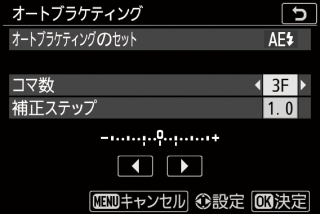
-
[]以外に設定すると、撮影画面にアイコンが表示されます。

-
-
補正ステップを設定する
-
[]を選んで42を押すと、補正ステップを設定できます。
-
補正ステップは、カスタムメニューb1[]が[]の場合、0.3(1/3段)、0.7(2/3段)、1.0(1段)、2.0(2段)、3.0(3段)から選ぶことができます。補正ステップを2.0または3.0に設定した場合、撮影コマ数は最大5枚です。手順2で撮影コマ数を7枚または9枚に設定していても、自動的に5枚に変更されます。
-
補正ステップが0.3のときの撮影コマ数と撮影順序は次の表の通りです。
[]
AE・フラッシュブラケティングインジケーター
撮影コマ数
撮影順序
0F

0
0
+3F

3
0/+0.3/+0.7
-3F

3
0/-0.7/-0.3
+2F

2
0/+0.3
-2F

2
0/-0.3
3F

3
0/-0.3/+0.3
5F

5
0/-0.7/-0.3/+0.3/+0.7
7F

7
0/-1.0/-0.7/-0.3/
+0.3/+0.7/+1.09F

9
0/-1.3/-1.0/-0.7/-0.3/
+0.3/+0.7/+1.0/+1.3
-
-
撮影する
-
設定した撮影コマ数を撮影してください。
-
シャッタースピードと絞り値は補正された値が表示されます。
-
撮影画面に、AE・フラッシュブラケティングのアイコンと残りの撮影コマ数、AE・フラッシュブラケティングインジケーターが表示されます。撮影するたびに残りのコマ数表示が減少し、AE・フラッシュブラケティングインジケーター上からもコマ数を示す表示が消えます。
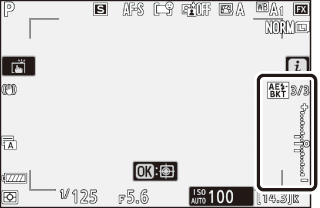
撮影コマ数:3
補正ステップ:0.7
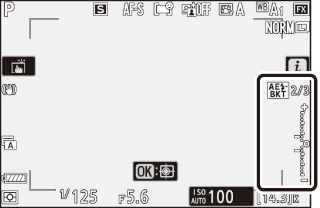
1コマ撮影した状態
-
AEブラケティングと露出補正を同時に設定すると、両方の補正値が加算されたAEブラケティング撮影が行えます。
-
AE、フラッシュブラケティング撮影をやめるには
[]を[]に設定してください。
[]では、AEブラケティングとフラッシュブラケティングを同時に行います。AEブラケティングだけを行いたいときは[]を、フラッシュブラケティングだけを行いたいときは[]を選びます。フラッシュブラケティングはi-TTL調光時および絞り連動外部自動調光(qA)時(別売の絞り連動外部自動調光対応スピードライト使用時のみ)に使用できます(スピードライトの調光方式について、使用できるスピードライト)。
-
レリーズモードを連続撮影に設定した場合、シャッターボタンを押し続けると、セットしたコマ数の撮影が終了した時点でいったん停止します。シャッターボタンを押し直すと、次の連続撮影が可能になります。
-
撮影中に電源をOFFにしてもう一度ONにすると、1コマ目から撮影を行います。
-
撮影中にメモリーカードのメモリー残量がなくなっても、メモリー残量のある他のメモリーカードに交換すれば残りを撮影できます。
AEブラケティングでは、撮影モードによって補正される内容(シャッタースピード、絞り値)が異なります。
|
撮影モード |
変化する内容 |
|---|---|
|
P |
シャッタースピードと絞り値※1 |
|
S |
絞り値※1 |
|
A |
シャッタースピード※1 |
|
M |
シャッタースピード※2、3 |
-
静止画撮影メニュー[]の[]が[]のときは、シャッタースピードや絞り値が制御範囲を超えると自動的にISO感度が変化します。
-
静止画撮影メニュー[]の[]が[]のときは、まずISO感度を変化させて基準となる露出を適正露出に近づけてから、AEブラケティングでシャッタースピードを変化させます。
-
カスタムメニューe6[]により変化する内容をシャッタースピードと絞り値の両方、絞り値のみ、あるいはシャッタースピードのみに変更できます。
WBブラケティングの撮影方法
-
[]で[]を選ぶ
設定項目として[]と[]が表示されます。
-
撮影コマ数を設定する
-
[]を選んでマルチセレクターの42を押すと、撮影コマ数を設定できます。
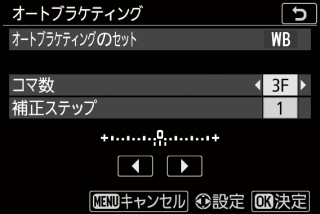
-
[]以外に設定すると、撮影画面にアイコンが表示されます。
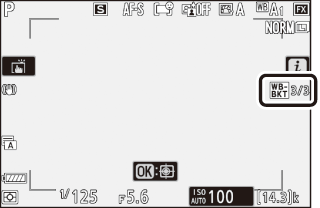
-
-
補正ステップを設定する
-
[]を選んで42を押すと、補正ステップを設定できます。
-
補正ステップは、1(1段)、2(2段)、3(3段)から選ぶことができます。
-
ホワイトバランス補正ステップの1段は、約5ミレッドに相当します。A方向に数が大きくなるごとにアンバーが強くなります。B方向に数が大きくなるごとにブルーが強くなります。
-
補正ステップが1のときの撮影コマ数と撮影順序は次の表の通りです。
[]
WBブラケティングインジケーター
撮影コマ数
補正ステップ
撮影順序
0F

0
1段
0
B3F

3
B方向1段
0/B1/B2
A3F

3
A方向1段
0/A2/A1
B2F

2
B方向1段
0/B1
A2F

2
A方向1段
0/A1
3F

3
各方向1段
0/A1/B1
5F

5
各方向1段
0/A2/A1/B1/B2
7F

7
各方向1段
0/A3/A2/A1/
B1/B2/B39F

9
各方向1段
0/A4/A3/A2/A1/
B1/B2/B3/B4
-
-
撮影する
-
シャッターボタンを1回全押しすると、設定した全てのコマ数の画像が記録されます。
-
ホワイトバランスを微調整している場合は、微調整値にWBブラケティングの補正ステップが加算されます。
-
WBブラケティングの撮影コマ数が記録可能コマ数より多い場合、シャッターがきれません。新しいメモリーカードに交換すると撮影できます。
-
WBブラケティング撮影をやめるには
[]を[]に設定してください。
WBブラケティングは、RAWを含む画質モードでは使用できません。
-
WBブラケティングでは、色温度(A(アンバー)からB(ブルー)への横方向)の補正のみを行います。G(グリーン)からM(マゼンタ)への縦方向の補正は行いません。
-
撮影中に電源をOFFにした場合、全てのコマの記録が終了してから電源が切れます。
-
セルフタイマー撮影時には、シャッターボタンを全押しすると、カスタムメニューc2[]の[]で設定した撮影コマ数にかかわらず、「WBブラケティングの撮影方法」(WBブラケティングの撮影方法)の手順2で設定した撮影コマ数が全て記録されます。
ADLブラケティングの撮影方法
-
[]で[]を選ぶ
設定項目として[]と[]が表示されます。
-
撮影コマ数を設定する
-
[]を選んでマルチセレクターの42を押すと、撮影コマ数を設定できます。
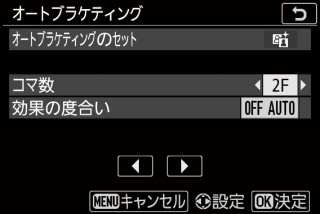
-
[]以外に設定すると、撮影画面にアイコンが表示されます。
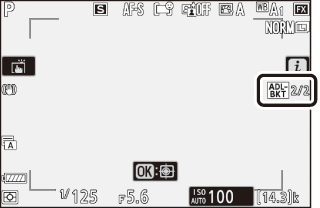
-
設定した撮影コマ数により、ブラケティングの内容が次のように異なります。
撮影コマ数
ブラケティングの内容
2コマ
[]→(手順3で設定するアクティブD-ライティングの度合い)
3コマ
[]→[]→[]
4コマ
[]→[]→[]→[]
5コマ
[]→[]→[]→[]→[]
-
撮影コマ数を3コマ以上に設定した場合は、手順4に進んでください。
-
-
撮影コマ数を2コマにしたときのアクティブD-ライティングの度合いを設定する
-
[]を選んで42を押すと、撮影コマ数が2コマのときの2コマ目のアクティブD-ライティングの度合いを設定できます。
-
アクティブD-ライティングの度合いは、次のようになります。
[]
ブラケティングの内容
OFF L
[]→[]
OFF N
[]→[]
OFF H
[]→[]
OFF H*
[]→[]
OFF AUTO
[]→[]
-
-
撮影する
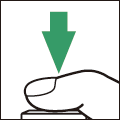
-
設定した撮影コマ数を撮影してください。
-
撮影画面に、ADLブラケティングのアイコンと残りの撮影コマ数が表示されます。撮影するたびに残りのコマ数表示が減少します。
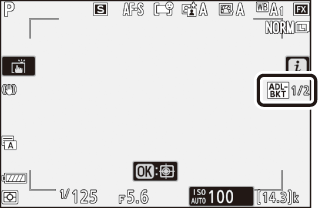
-
ADLブラケティング撮影をやめるには
[]を[]に設定してください。
-
レリーズモードを連続撮影に設定した場合、シャッターボタンを押し続けると、セットしたコマ数の撮影が終了した時点でいったん停止します。シャッターボタンを押し直すと、次の連続撮影が可能になります。
-
撮影中に電源をOFFにしてもう一度ONにすると、1コマ目から撮影を行います。
-
撮影中にメモリーカードのメモリー残量がなくなっても、メモリー残量のある他のメモリーカードに交換すれば残りを撮影できます。



